win10网络邻居里看不到自己电脑 Win10 网络共享看不到其他电脑的解决方法
Win10网络邻居中出现看不到自己电脑或无法在网络共享中找到其他电脑的情况,给用户带来了不便与困扰,解决这一问题的方法包括检查网络设置、防火墙配置、文件和打印机共享权限等方面。通过逐一排查可能的原因,并进行相应调整,可以有效解决Win10网络邻居中无法看到电脑或其他电脑的问题。
具体方法:
1.我是先按照“win10网上邻居看不到别的共享电脑怎么样办”这个经验https://jingyan.baidu.com/article/4853e1e5b714aa1909f72600.html设置的,但设置后还是看不到自己和另外一台电脑。
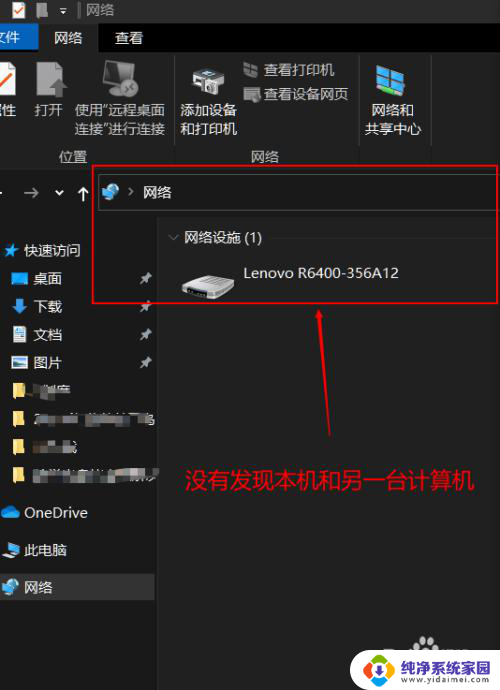
2.后来我在服务里对Function Discovery Resource Publication项进行了设置就解决了问题:先用win+r快捷键打开运行,在窗口中输入命令services.msc,然后点击确定。
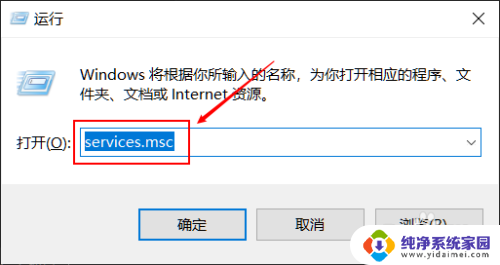
3.然后在打开的服务窗口中,我们找到Function Discovery Resource Publication服务项,双击或右键点击后选择“属性”。
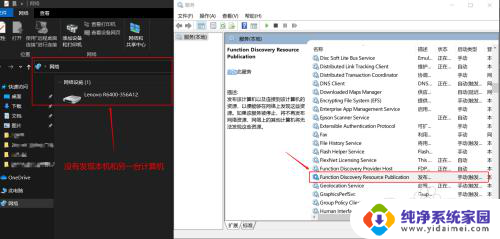
4.将该服务项的启动类型设置为“自动”,并在服务状态里点击“启动”,然后点击确定。
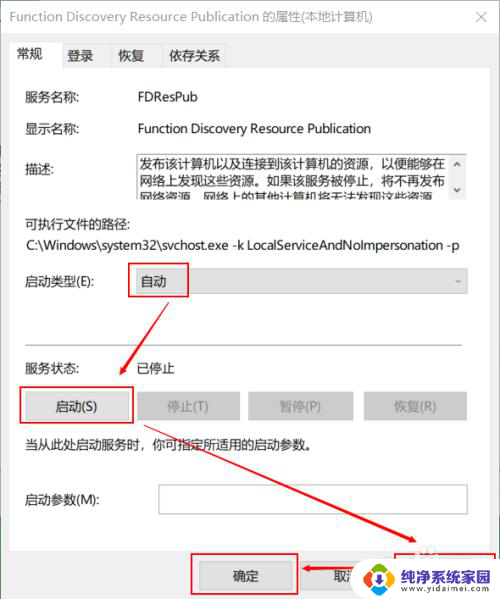
5.共享的两台电脑都进行同样的设置,就可以看见自己和另一台电脑了。
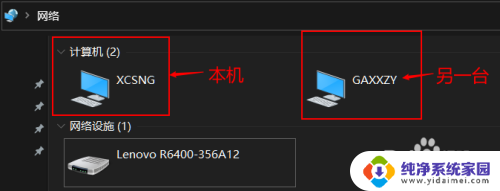
6.如以上方法还是不能解决问题可以尝试将以下服务全部设置为自动,并启动。
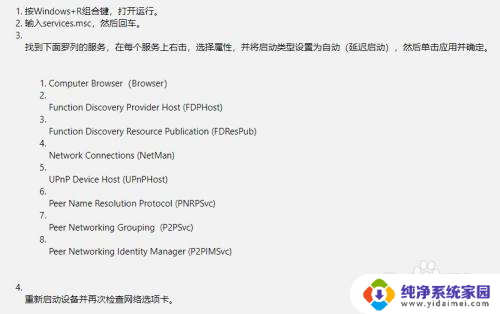
以上就是Win10网络邻居中无法看到自己电脑的全部内容,如果有不明白的用户,可以按照小编提供的方法进行操作,希望能对大家有所帮助。
win10网络邻居里看不到自己电脑 Win10 网络共享看不到其他电脑的解决方法相关教程
- win10看不到网上邻居的电脑 Win10系统网上邻居无法看到其他共享电脑怎么解决
- win10网上邻居看不到别的电脑 win10网上邻居无法看到其他电脑共享文件怎么解决
- win10看不见网上邻居其他用户 Win10网上邻居看不到局域网内其他共享电脑怎么办
- 网络邻居找不到其他电脑 Win10网上邻居无法访问其他共享电脑
- win10网上邻居看不到自己的电脑 网上邻居中找不到自己电脑的解决办法
- win10电脑别人看得到自己自己看不到自己 Win10 网络共享无法显示自己电脑解决方法
- windows10局域网看不到其他电脑只能看见自己的 如何解决win10局域网中看不到其他电脑的问题
- win10网络里看不到共享的电脑 如何解决网络中找不到共享电脑的问题
- win10为什么看不到网络上其他电脑 win10电脑在局域网里找不到其他电脑怎么办
- win10无法找到共享电脑 网络中找不到共享电脑的解决方法
- 怎么查询电脑的dns地址 Win10如何查看本机的DNS地址
- 电脑怎么更改文件存储位置 win10默认文件存储位置如何更改
- win10恢复保留个人文件是什么文件 Win10重置此电脑会删除其他盘的数据吗
- win10怎么设置两个用户 Win10 如何添加多个本地账户
- 显示器尺寸在哪里看 win10显示器尺寸查看方法
- 打开卸载的软件 如何打开win10程序和功能窗口